文章目录
- 前言
- 一、部署项目常用命令学习
- 1、进入目录 cd
- 2、查询目录 ll
- 3、新建路径/文件夹 mkdir
- 4、删除目录rmdir/文件夹 rm
- 5、vi / vim命令基本操作
- 6、上传文件 rz
- 7、查看进程命令 ps -ef
- 8、复制文件或目录 cp
- 9、 查看进程文件 lsof
- 10、对输出文件进行各种排序 ls -ltr
- 11、设置文件权限命令 chmod
- 12、脚本执行命令 sh
- 13、netstat 命令
- 14 移动文件 or 文件改名 mv
- 15、查看日志
- 16、显示用户当前所处的工作目录完整路径 pwd
- 17、清空日志文件内容
- 二、部署项目需更换项目jar包注意事项
- 总结
前言
本文记录一次将项目部署到Linux测试环境的常用命令学习,此次用的是远程登录服务器工具ZOC8 Terminal,使用zoc8远程登录跳板机,再从跳板机登录其他服务器(此处通过ip地址进行登录),命令 p —> 选择服务器地址序号 —> #cd /opt/ 进入根目录 —> 可创建一个项目文件夹 project #mkdir /opt/project/ —> 在新建的项目文件下上传项目JAR包 # rz —> 写启动/关闭执行脚本 start.sh / stop.sh
一、部署项目常用命令学习
1、进入目录 cd
cd /opt/project/
2、查询目录 ll
ll
3、新建路径/文件夹 mkdir
mkdir /opt/project/
mkdir test
4、删除目录rmdir/文件夹 rm
rm /opt/project/
删除文件
rm -f filename
删除文件路径
rm -rf filename
删除带括号的文件 在括号前面加转义字符 \
rm /opt/project/demo \ (1) \ .jar
删除目录/空文件夹 路径下必须为空
# rmdir删除空目录
rmdir 文件夹名/路径名
5、vi / vim命令基本操作
a) 新建一个启动脚本start.sh 进入vi编辑界面 此时处于【命令行模式 command mode】
vi start.sh
b) 按一下字母【i】就可以进入【插入模式 insert mode】此时只能一直输入文字,若发现输错内容,需要先按一下【ESC】按键转到【命令行模式】再删除文字
c) 在【命令行模式】下,按一下【:】冒号键进入【Last line mode】,例如:
:w filename 以指定的文件名filename保存
:wq 存盘并退出vi
:q!不存盘强制退出
6、上传文件 rz
rz 进入本地文件目录 选择需要上传的jar包
7、查看进程命令 ps -ef
查找含有指定文本行
grep
查找含有java的文本行
grep java
管道符 “|” 用来隔开两个命令,管道符左边命令的输出作为管道符右边命令的输入
查看java进程命令
ps -ef | grep java
ps -ef | grep java | grep demo.jar
awk ‘{print $2}’ 提取输入的第二列
ps -ef | grep java | grep demo.jar | awk '{print $2}'
xargs kill -9 该命令是xargs把前面命令的输出结果作为kill -9命令的参数,强行杀掉指定进程
ps -ef | grep java | grep demo.jar | awk '{print $2}' | xargs kill -9
8、复制文件或目录 cp
cp 源文件 目标文件
# cp[源文件] [目标目录]
#把root目录下的test.log文件复制到tmp目录下
cp /root/test.log /tmp
#把tmp目录下的movie目录复制到root目录下
cp -r /tmp/movie /root
#同时复制多个目录或文件
#把tmp目录下的book目录和image目录同时复制到root目录下
cp -r /tmp/book /tmp/image /root
cp start.sh stop.sh
9、 查看进程文件 lsof
查看进程打开的文件,需要root用户执行,找回 / 恢复删除的文件,进程打开的端口(TCP、UDP)
10、对输出文件进行各种排序 ls -ltr
ls -l:(default)按照字符排序
ls -t: 按照时间排序
ls -r: 逆排序
11、设置文件权限命令 chmod
权限分为三种:读(r=4)写(w=2)执行(x=1)
chmod 后一般跟三个数字:
第一个文件所有者权限;
第二个与文件所有者同属一个用户组的其他用户权限;
第三个其他用户组的权限;
chmod 755
7:文件所有者可读可写可执行 4+2+1
5:同属一个用户组的其他用户可读可执行 4+1
5:其他用户可读可执行 4+1
12、脚本执行命令 sh
获取该脚本的执行权限
sh start.sh
13、netstat 命令
netstat -ntlp
14 移动文件 or 文件改名 mv
mv 源文件 目标文件:
mv demo1.jar demo2.jar
15、查看日志
tail 命令只显示最后几行
tail -f out.log
cat 从第一行开始显示
cat out.log
16、显示用户当前所处的工作目录完整路径 pwd
# print working directory
pwd
17、清空日志文件内容
# 法一、使用vi/vim命令打开文件后,输入":%d"清空,后保存即可。命令如下
vim file_name
:%d
:wq
# 法二、使用cat命令,命令如下,这个最常用,推荐使用
cat /dev/null > file_name
# 法三、使用echo命令清空,此时会在文件中写入一个空行”\n“。命令如下
echo "" > file_name
二、部署项目需更换项目jar包注意事项
1)需要更换项目jar包的时候需要先执行stop.sh脚本,然后更换jar包,最后再执行start.sh脚本;
2)启动脚本start.sh脚本内容:
#!/bin/bash
nohup java -jar /opt/project/demo.jar > /opt/project/out.log &
3)关闭脚本stop.sh脚本内容:
#!/bin/bash
ps -ef | grep java | grep demo.jar | awk '{print $2}' | xargs kill -9
#! 特殊的表示符 后面跟的是解释此脚本的解释器路径
总结
以上就是今天写文章复习的内容呀,本文仅仅简单介绍了一些部署项目时使用的Linux常用命令,一起学习呀😊
如有不恰当的地方,敬请指教呀!!
更多推荐
Linux常用命令(一) 项目部署常用命令


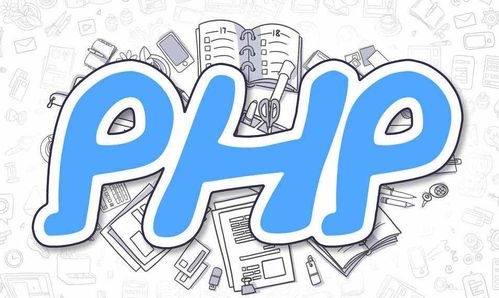
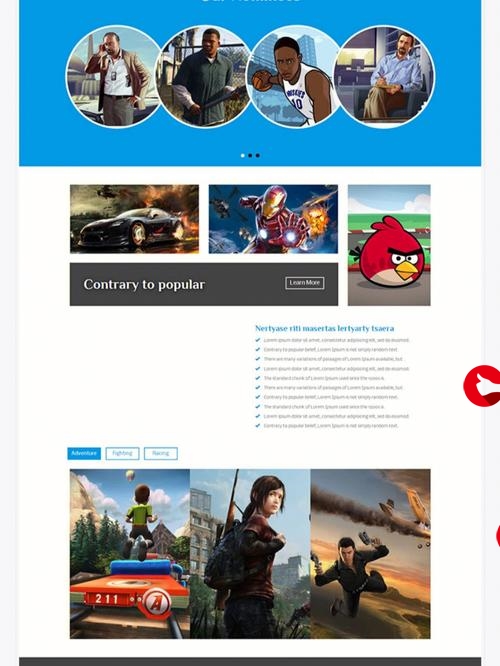
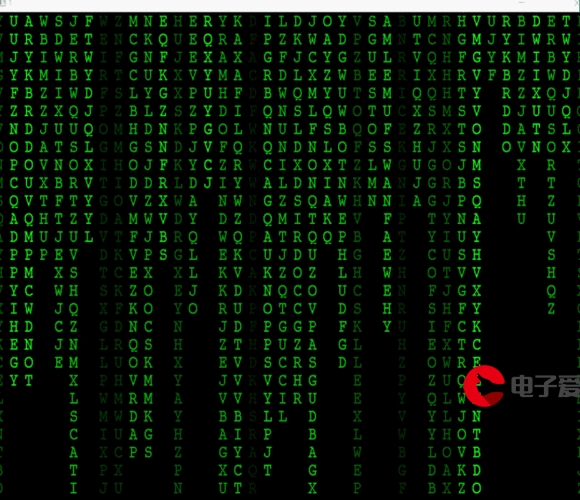

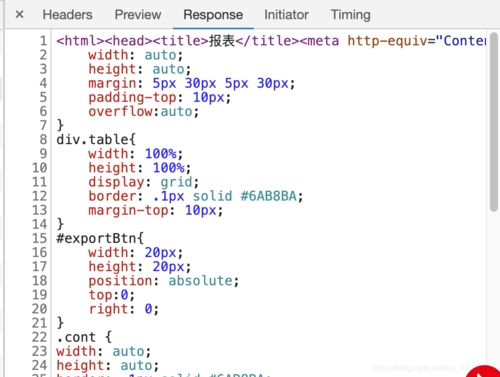

发布评论